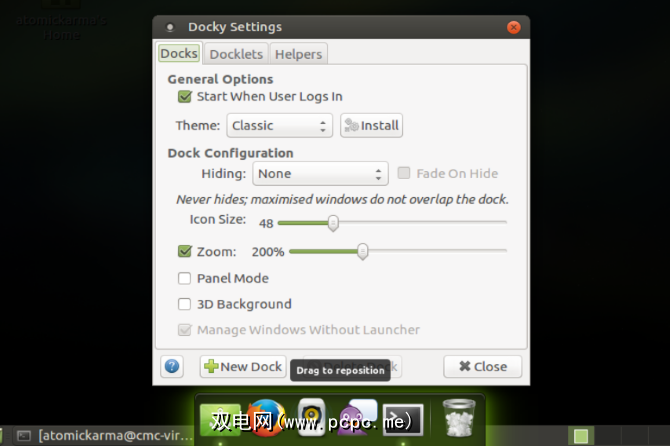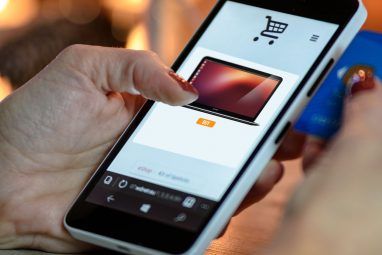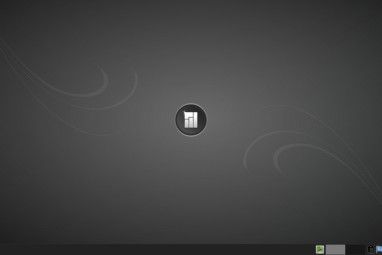基本操作系统是一种越来越流行的Linux操作系统,它具有引人注目的桌面。桌面环境之所以如此强大,一个关键原因是扩展坞,它始终在屏幕截图中提供功能。
很容易理解为什么。扩展坞是macOS桌面体验的关键方面。 Elementary OS利用Pantheon桌面环境很好地模仿了这种外观。感觉也像macOS。虽然将Pantheon设置为新的桌面环境可能很耗时,但是安装新的底座要快得多,也更简单。
也许您已经从macOS切换到了Linux。也许您只是喜欢停靠的想法。无论是哪种方式,这五个Linux桌面底座都将帮助您提高生产力。
1。 Docky
如果要查找简单的Dock,此工具非常适合您。唤起了macOS扩展坞的感觉,Docky被认为是Linux上最好的解决方案之一。实际上,它本身就是“没有钱可以买到的最好的基座"。
更好的是,Docky既易于安装,又易于使用,并且最近已集成到GNOME桌面中。 p>
要在Ubuntu上安装,只需查看软件中心即可。或者,使用
sudo apt-get install dockyFedora用户在命令行中安装,同时可以使用常规的yum命令:
su -c 'yum install docky'如果您不使用Ubuntu或Fedora,请检查发行版的支持论坛以获取更多信息。
一旦安装了Docky,您便可以将应用程序添加到启动器中,并从多个扩展坞中进行选择。这些具有小部件风格的工具可以显示天气详细信息,您的CPU活动,时钟等。
2。 Avant Window Navigator(AWN)
安装此扩展坞后,您可以期望能够快速启动和控制自己喜欢的应用程序。外部小程序也可以嵌入,可通过Synaptic软件包管理器(和其他Linux软件包管理器)获得。
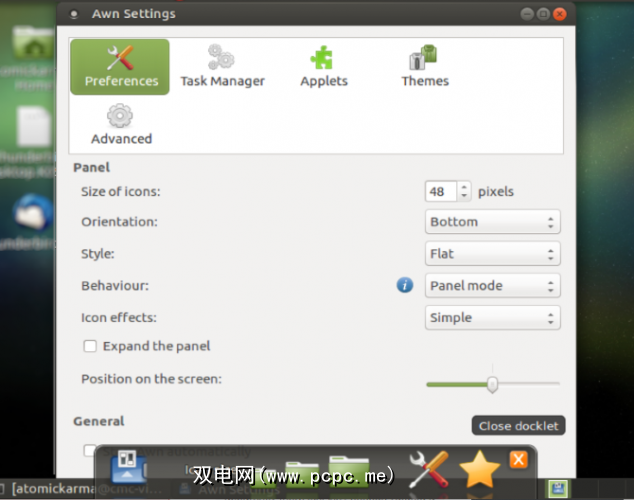
由于一段时间未维护AWN,因此您需要按顺序添加存储库安装它。对于类似Ubuntu的系统,输入:
sudo add-apt-repository ppa:nilarimogard/webupd8添加存储库后,只需更新并安装。
sudo apt update sudo apt install --install-recommends avant-window-navigator如果没有,请按照GitHub页面上的说明安装依赖项并从源代码构建。
使用AWN通常是可以的体验,但并非没有问题。作为较旧的坞站解决方案,近年来,开发人员对该项目的兴趣似乎在减弱。简而言之,AWN似乎没有得到维护,但由于它仍然有效,因此我们将其包含在此处。
3。 GLX Dock / Cairo Dock
GLX Dock(又称Cairo Dock)旨在轻巧,快速,轻松地根据您的喜好进行定制,其设计与桌面无关。这基本上意味着它可以在任何桌面环境中运行。

GLX扩展坞将支持您选择添加到扩展坞中的应用程序,并提供来自这些应用程序的通知。可以从配置面板管理可自定义的菜单(背景,形状和对您自己的CSS的支持)以及附加组件主题和键盘快捷键。
要安装,您需要添加Cairo坞站PPA:
sudo add-apt-repository ppa:cairo-dock-team/ppasudo apt-get update...然后安装:
sudo apt-get install cairo-dock cairo-dock-plug-ins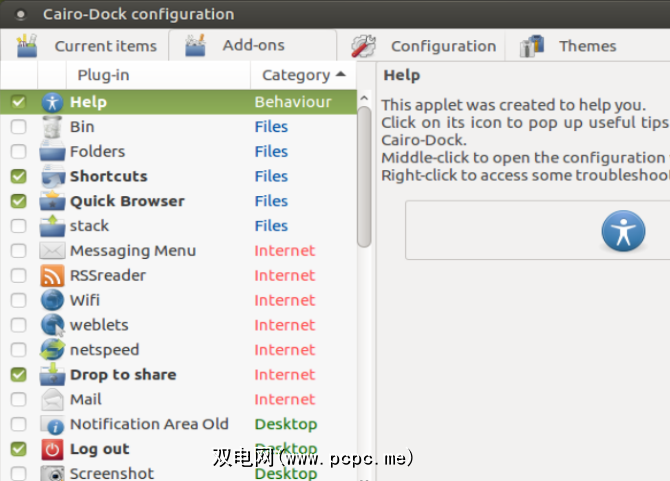
GLX Dock is surprisingly simple to configure (right-click the dock, select Cairo-Dock > Menu) and use, making it one of the best Linux dock options in this list.
4。木板
宣称它是地球上最简单的船坞,它当然是轻巧的。
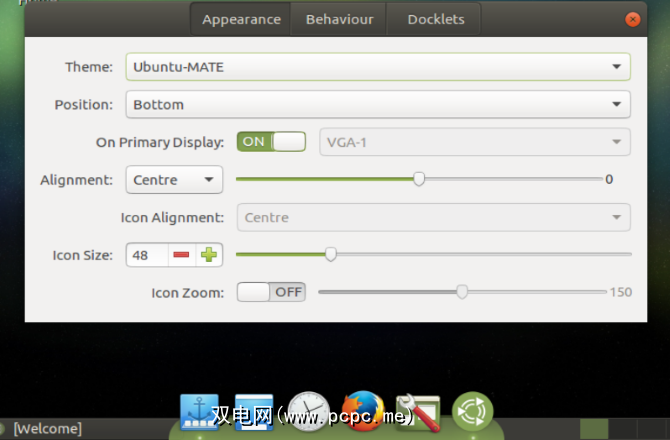
通常,它是通过PPA安装的:
sudo add-apt-repository ppa:ricotz/docky一旦完成,更新,
sudo apt-get updatesudo apt-get install plank安装后,您可以通过单击“ Plank"图标并调整设置来管理配置,如上图所示。
还可以通过文本文件进行更改:
sudo nano ~/.config/plank/dock1/settings在这里您可以更改各种设置。例如,可以编辑图标大小:
IconSize=48还有一个HideMode设置:
HideMode=1选项1将智能地隐藏扩展坞。选项为0(禁用隐藏),2(自动隐藏)和3(躲避活动窗口)。您还可以更改Plank扩展坞的位置:
Position=3这是显示屏的底部。左侧为0,右侧为1,顶部为2。浏览配置文件以了解其他选项。
Simple to use and straightforward to configure, Plank is a satisfying desktop dock experience.
5。 DockBarX
DockbarX也许是本综述中所有选项中最灵活的,它被设计为轻型任务栏,也可以替代面板。还有其他一些东西:
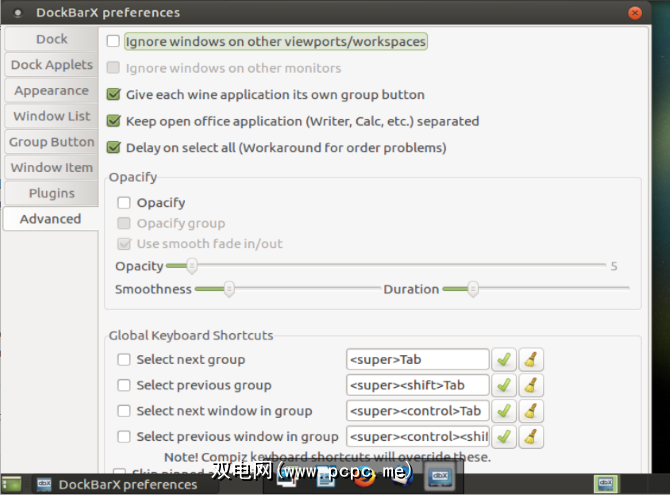
再次安装需要首先安装PPA:
sudo add-apt-repository ppa:dockbar-main/ppa像往常一样,等待PPA的安装,然后运行更新并安装。
sudo apt-get updatesudo apt-get install dockbarx要在Xfce台式机上使用,您需要:
sudo apt-get install xfce4-dockbarx-plugin使用GitHub指令获取GitHub依赖项的完整列表手动安装。您还可以使用安装了
sudo apt-get install dockbarx-themes-extra的底座作为主题,一旦安装完毕,使用
dockx启动DockbarX并运行……或从菜单中打开它(通常为附件")。
DockX is highly configurable. Not only you use it as a dock, it also does a good job as a Unity-style launcher (useful if you’re sad about Unity being abandoned ). This and other features can be configured by right-clicking the DockX bar and choosing Properties, or by opening the DockbarX Preferences window from the Accessories menu.
为什么要安装Dock?
尽管它们可以使您的Linux桌面看起来很漂亮,但这并不是安装扩展坞的真正原因。支持紧凑型桌面启动器的主要论据是生产力。您可以在扩展坞上做更多的事情吗?
当然可以。但是,您需要确保可以轻松访问经常使用的应用和工具。此外,它的位置(屏幕底部,侧面或顶部)也很重要,它的尺寸也很重要。还有自动隐藏延迟的问题。
如果您选择的Linux扩展坞可以控制这些事情,那么您应该可以提高工作效率。安装底座和其他类似Mac的桌面元素也可以帮助您从macOS轻松过渡到Linux!
图片来源:通过Shutterstock.com的Pheniti Prasomphethiran
标签: Linux桌面环境